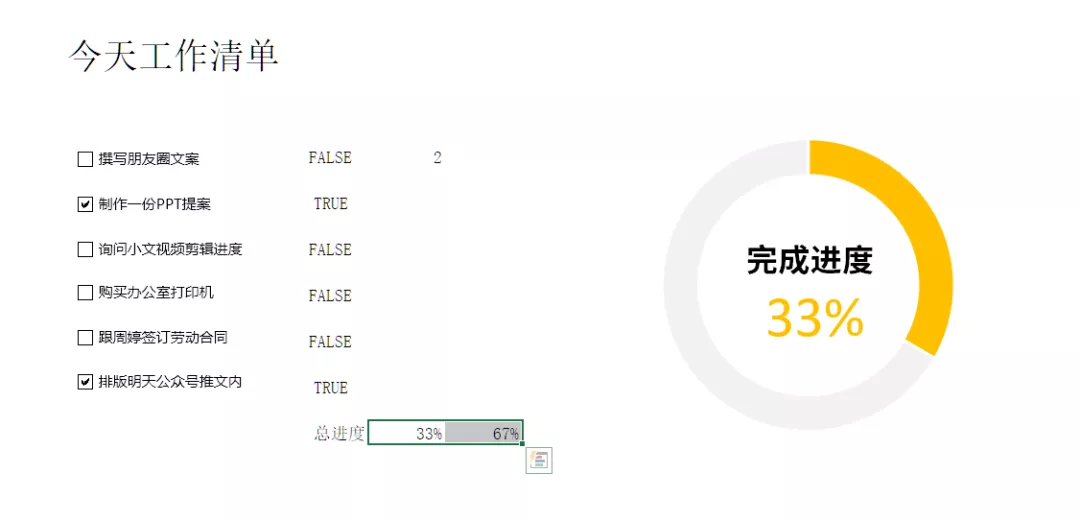在工作当中,我们如果希望事情万无一失,那么最好的方法就是使用清单管理。今天给大家分享的内容是,如何用Excel制作项目完成清单。
在Excel当中,我们通过控件和图表,即可完成清单项目看板的制作,下面就来跟各位介绍一下具体的制作方法。
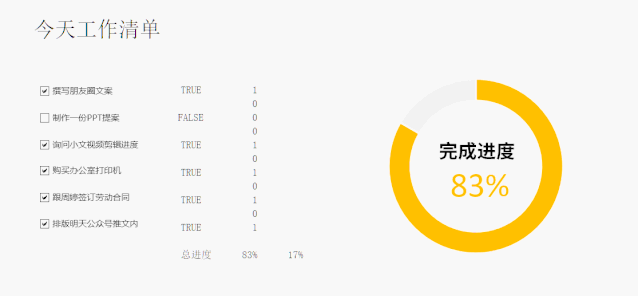
1,你需要找到菜单栏上的【开发工具】选项卡。
系统默认的情况下,是没有这个选项卡的,需要手动调节出来。
鼠标右键菜单栏,选择【自定义功能区】,在选项当中,勾选上【开发工具】选项,点击确认,即可添加到菜单栏当中。
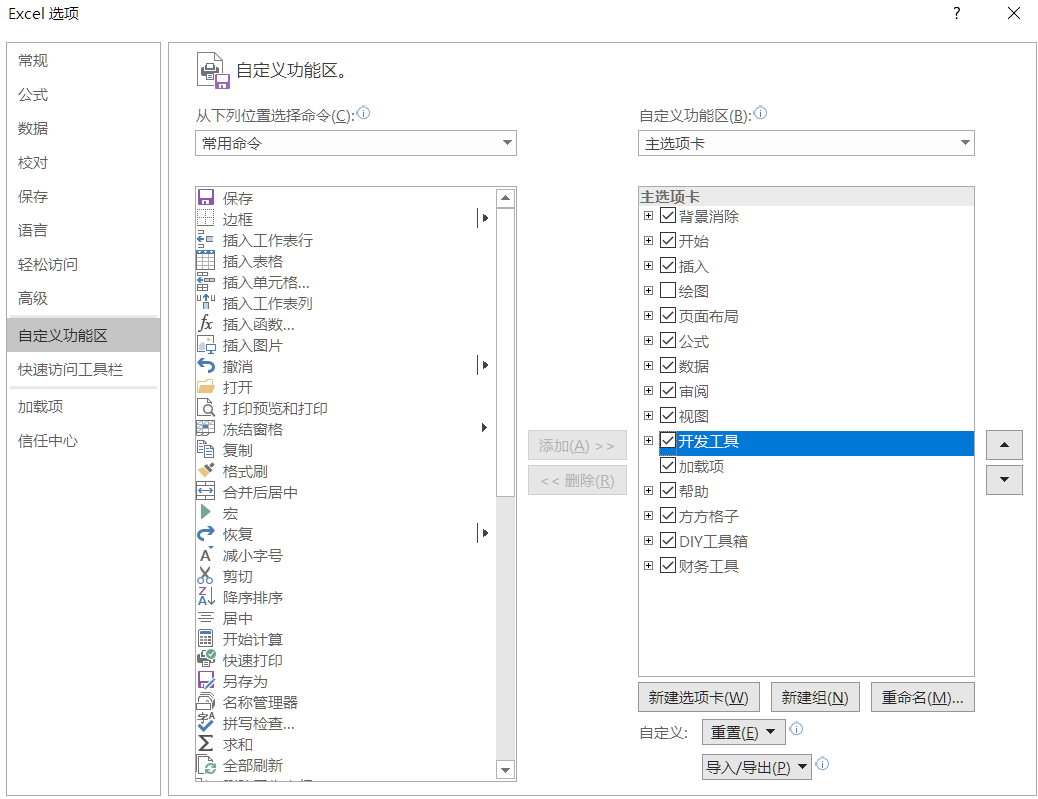
2,我们点击菜单栏上的【开发工具】选项卡,然后选择表单控件下面的复选框,绘制出来。
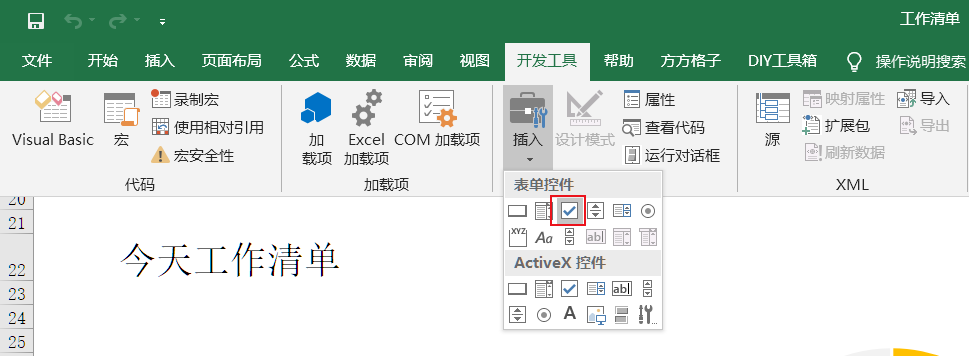
3,复制多个,再鼠标右键,选择编辑文字,把你的工作内容分别输进去。
4,编辑完文字内容之后,需要给这些控件设置一个链接的单元格。
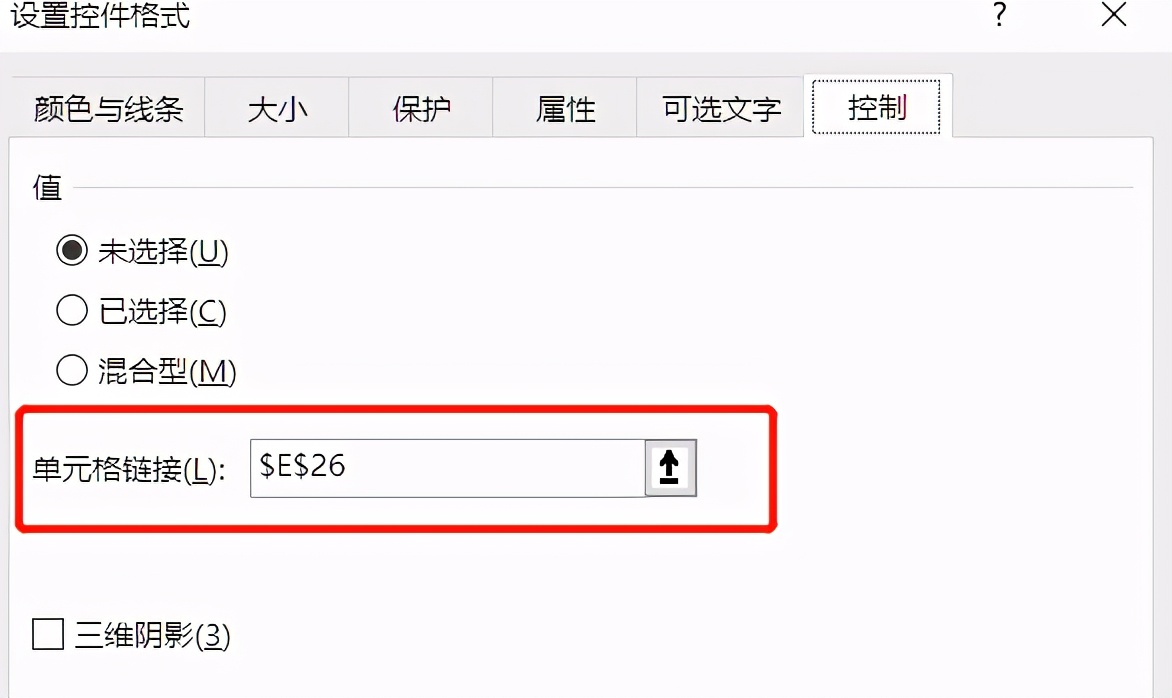
5,鼠标右键其中一个复选框,然后设置控件格式,选择其中一个单元格链接(随意一个单元格就可以),建议放在复选框旁边。
6,其他的也是同样设置(这里必须要一个个来,不能批量操作)
7,设置完超链接之后,你勾选上复选框,他就会显示TRUE,不勾选就会在单元格内显示FALSE。
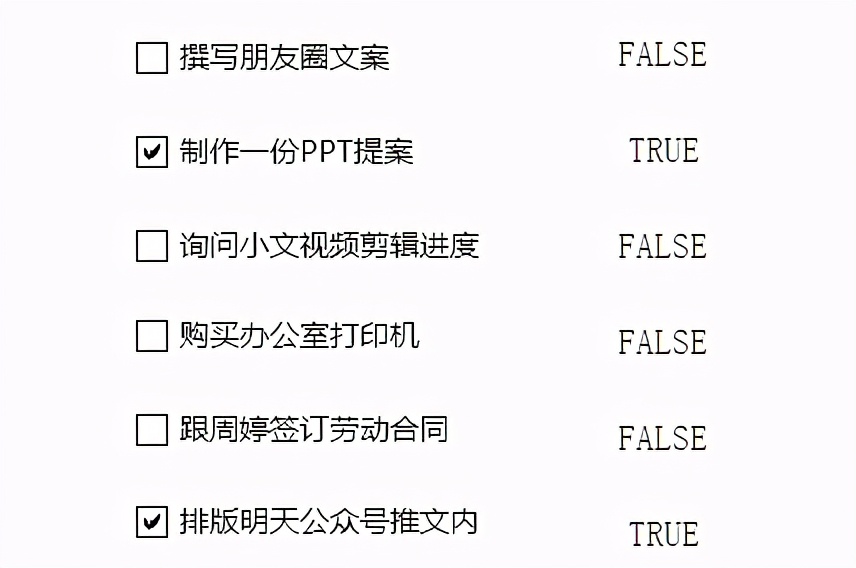
8,我们再在旁边,用COUNTIF函数来去做统计,统计在TRUE和FALSE列表当中,TRUE的一共有多少个。
所以我们在旁边就可以构建这样一个公式:=COUNTIF(E26:E36,”TRUE”)
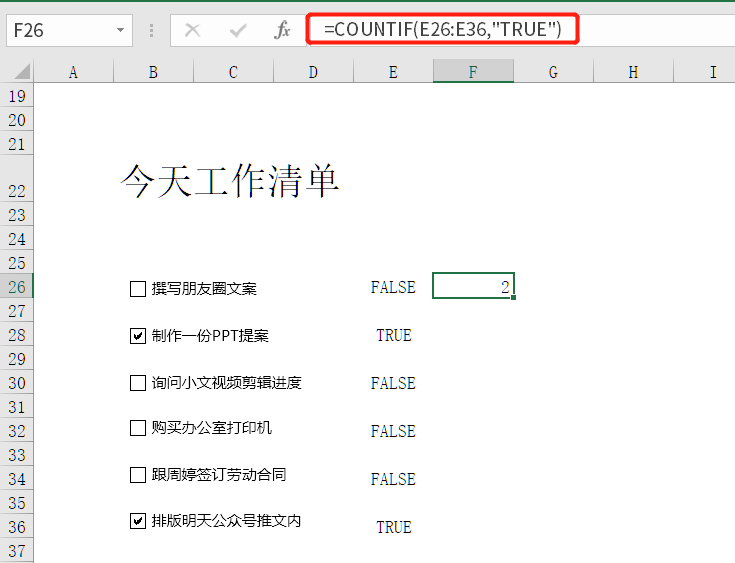
这个函数的含义在于,统计E26单元格到E36单元格这一列当中,显示为TRUE的一共有多少个。也就是统计完成的项目有几个。
9,我们再用完成的个数,除以总的项目数,就可以得到完成率。
所以,总完成率=完成的项目数/总的项目数
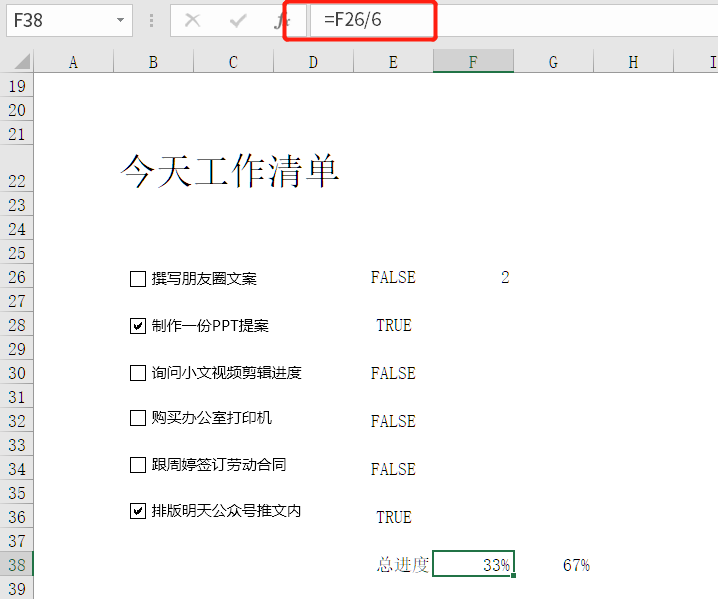
如果单元格计算出来显示的是小数,那么可以将单元格格式转换为百分比。
然后我们用1-完成进度百分比,就得到未完成的百分比。
然后我们用这两个数据,去构建一个圆环图,即可完成数据图表的制作。